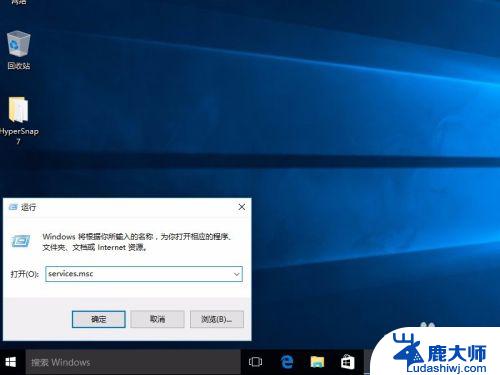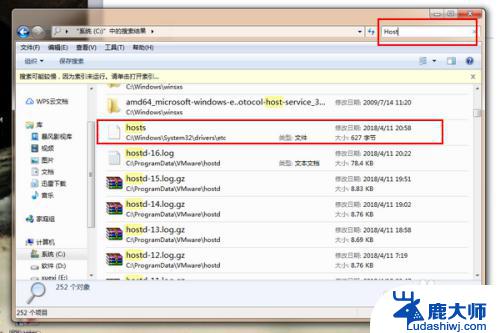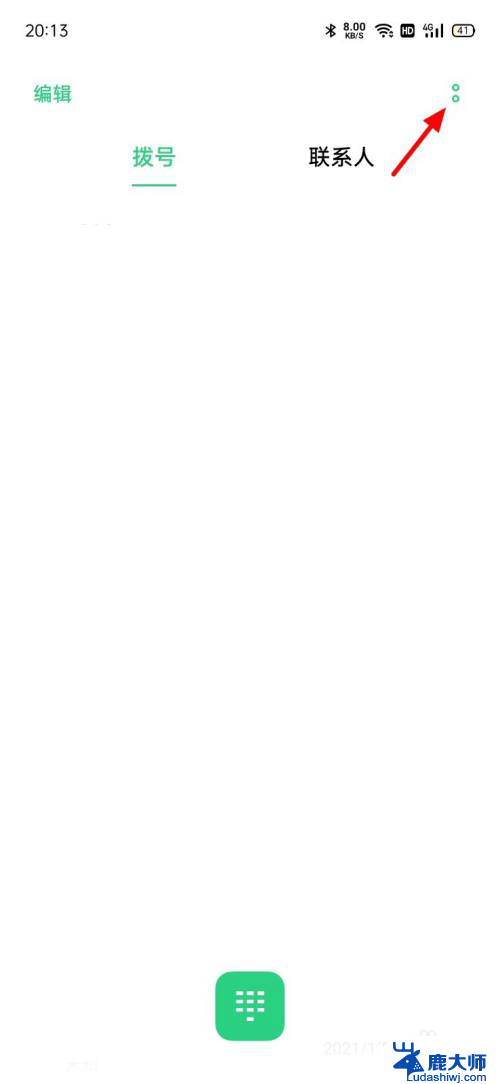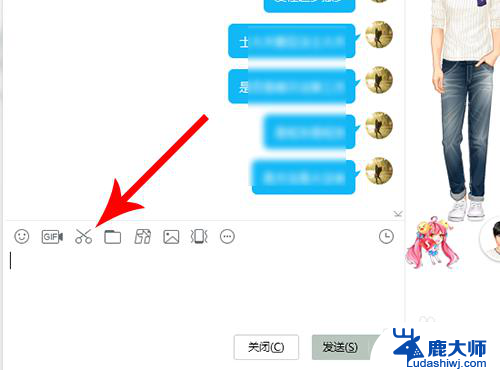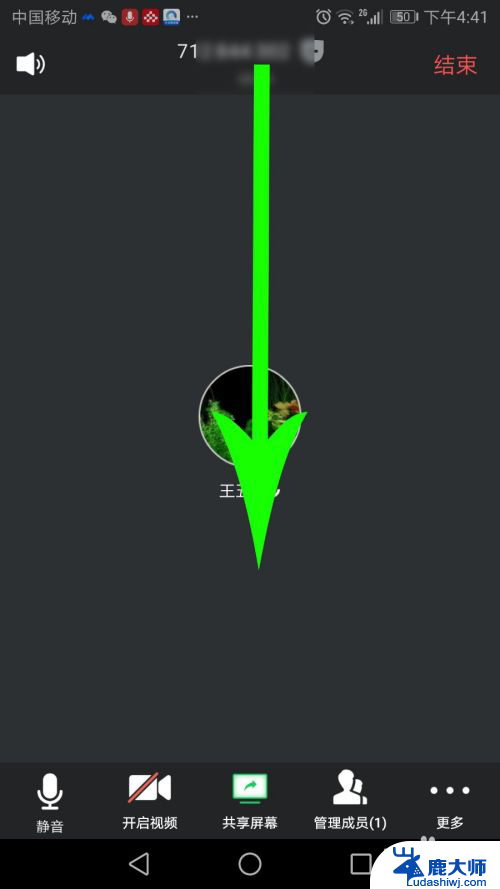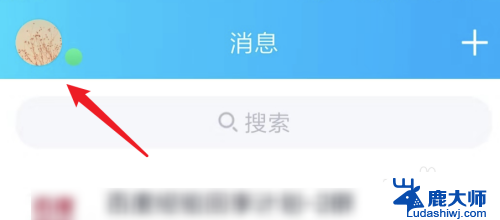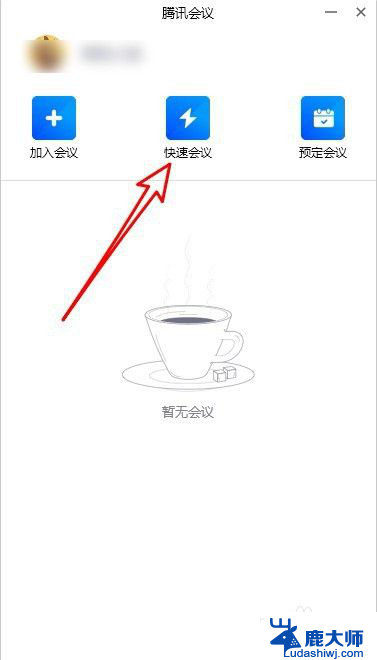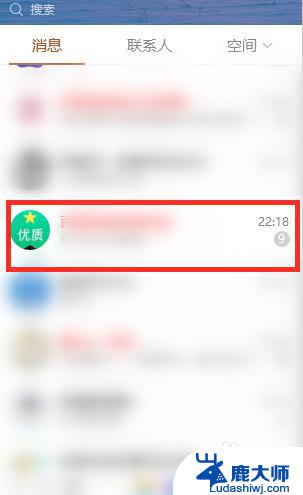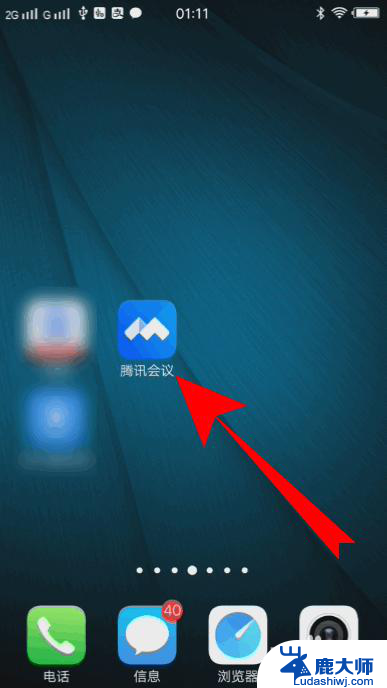qq屏蔽会话怎么解除屏蔽 QQ临时会话怎么取消屏蔽
更新时间:2023-11-06 10:57:07作者:xtang
qq屏蔽会话怎么解除屏蔽,在现如今社交网络盛行的时代,QQ作为一款经久不衰的通讯工具,深受大众的喜爱,有时我们会遇到一些烦恼,比如不小心将某个会话屏蔽了,导致无法再收到对方的消息。这时我们就需要了解如何解除QQ屏蔽会话,以及取消QQ临时会话的屏蔽。只要掌握了相应的方法,我们就能够轻松解决这个问题,保持与朋友之间的畅快交流。下面将介绍具体的操作步骤,帮助大家解除QQ会话屏蔽的困扰。
具体步骤:
1.打开并登陆QQ。
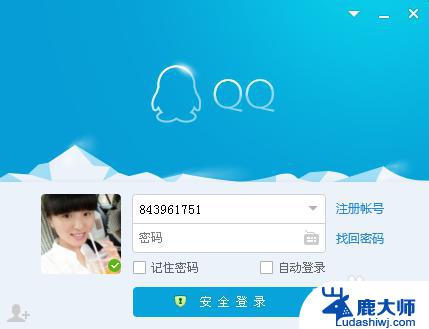
2.在QQ主面板上点击左下角的”打开系统设置“。
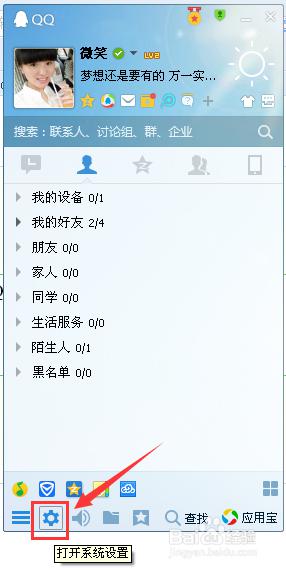
3.进入系统设置界面。
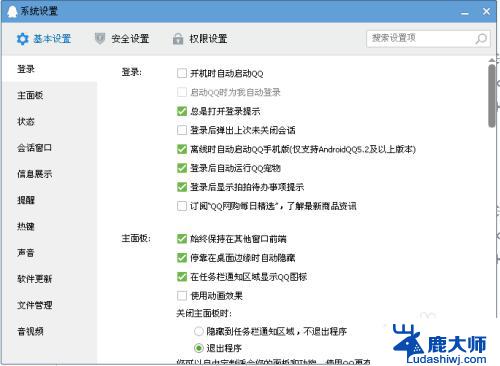
4.点击上方的”权限设置“。
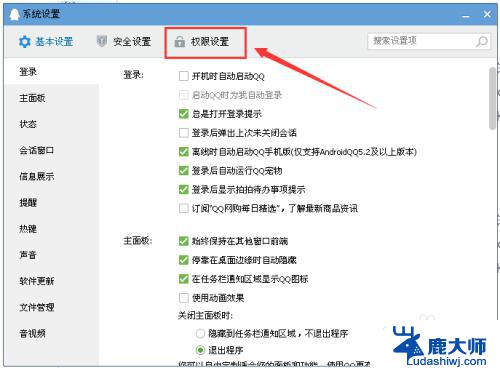
5.点击左侧的”临时会话“。
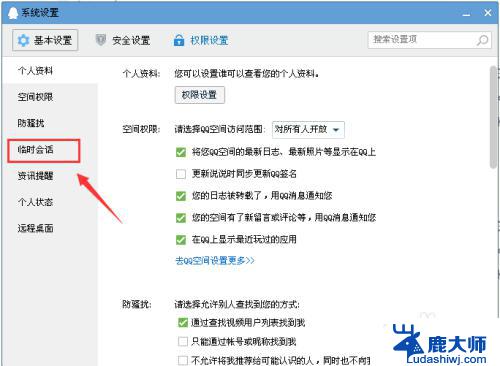
6.取消”不接受任何临时会话消息”前的打钩。
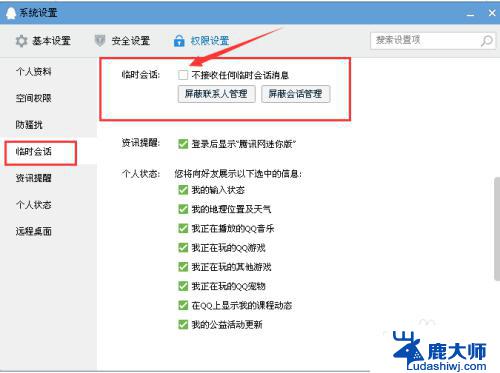
7.这样设置完成后,你就又可以收到陌生人发的临时消息了。
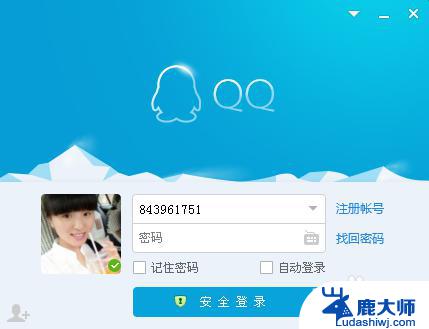
以上是解除qq屏蔽会话的全部内容,遇到这种情况的用户可以按照小编的方法解决,希望能对大家有所帮助。